Нашли ошибку? Выделите мышкой и нажмите Ctrl+Enter
Настройка пользовательских характеристик
Характеристики выводятся в карточке товара под соответствующим табом:
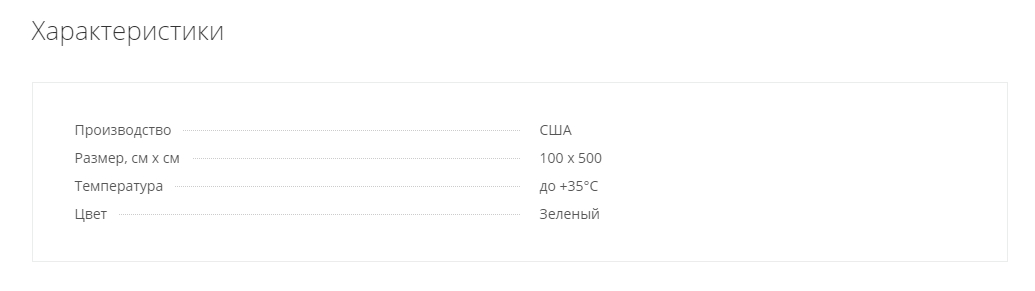
Таб отображается, если в настройках товара поля характеристик заполнены. Если в каком-то товаре вам не нужно выводить характеристики, оставьте поля пустыми.
Добавить новую пользовательскую характеристику можно всего в 3 шага. Вам понадобится:
1. Добавить новое свойство (характеристику) в инфоблок.
Внимание! Внесения изменений в уже существующие свойства решения, настроенные по умолчанию, могут привести к некорректной работе сайта. Мы не рекомендуем изменять их без навыков разработки на 1С-Битрикс.
Перейдите в административную часть сайта в Рабочий стол → Контент → Инфоблоки → Типы инфоблоков → Каталог (aspro.landscape). Выберите в списке «Услуги».
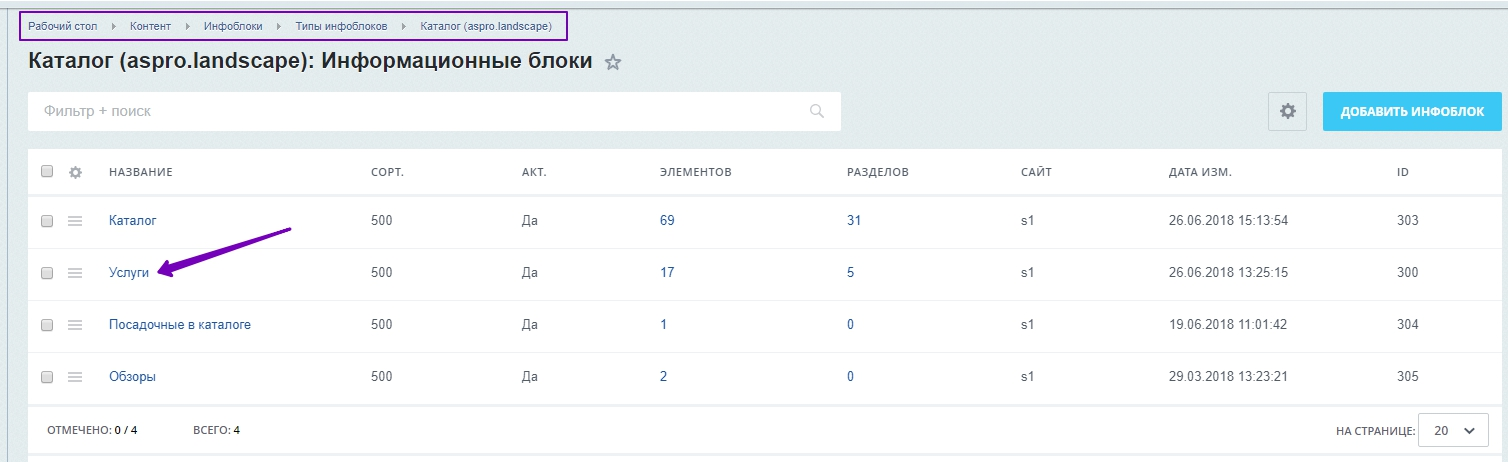
Откройте вкладку «Свойства» и пролистайте перечень до конца. Создайте свойство в первой свободной строке. Если свободных строк нет, нажмите на кнопку «Еще».
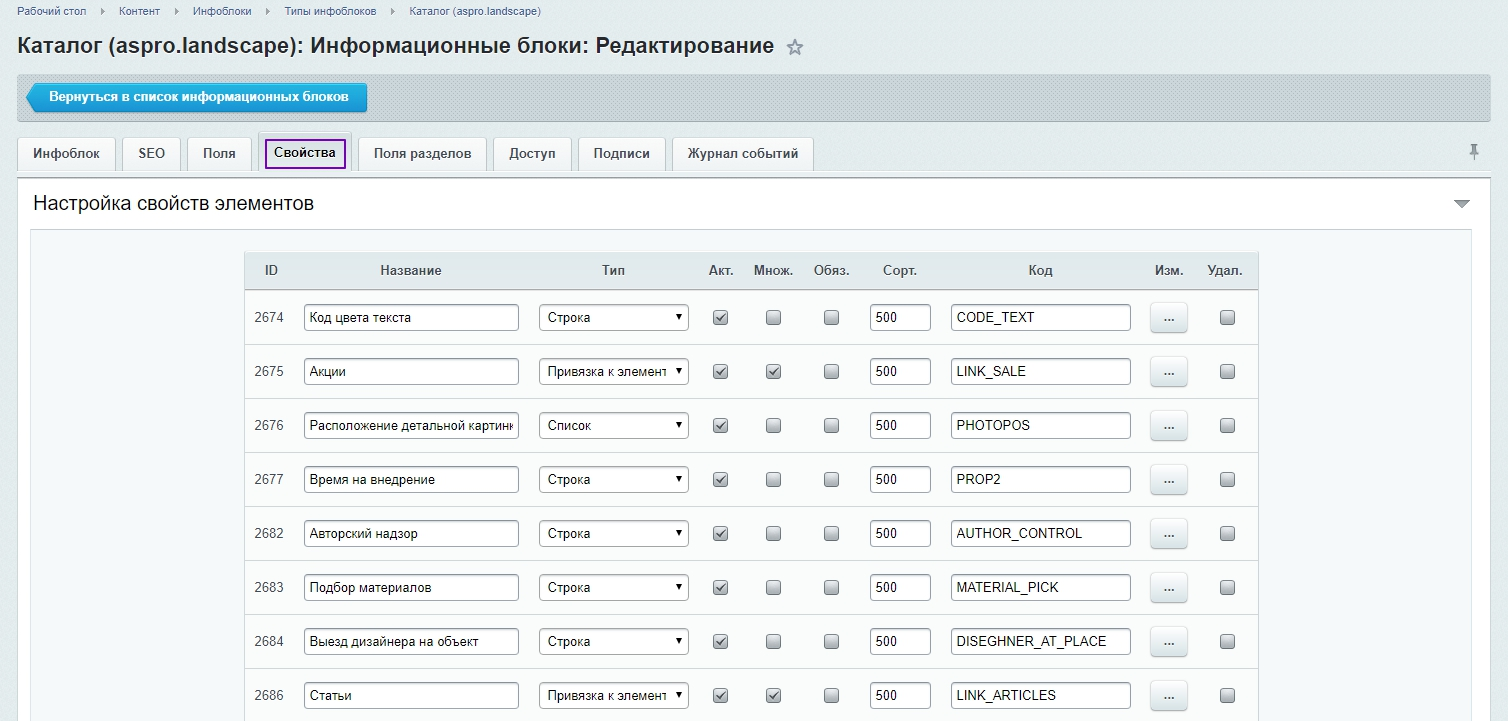
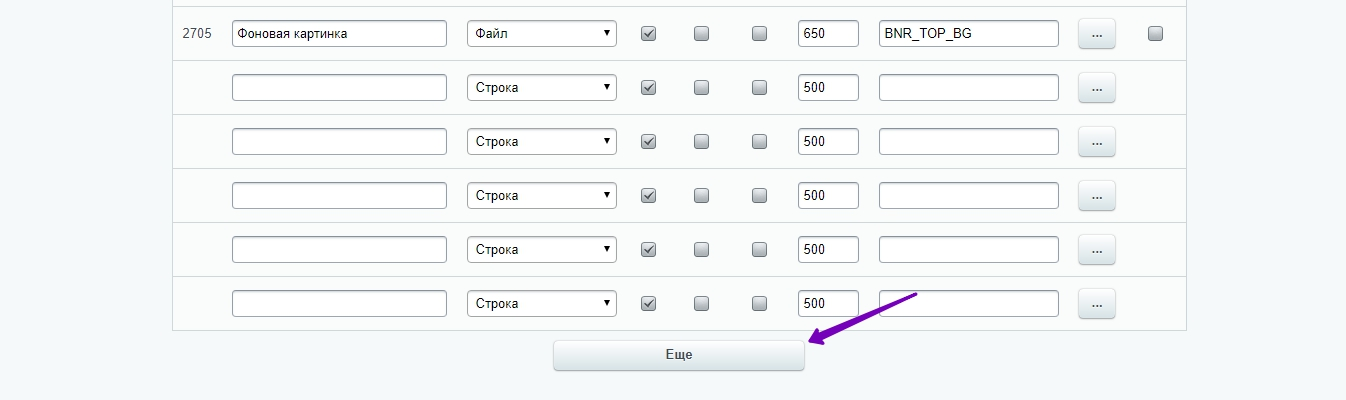
Для новой характеристики:

Сохраните изменения. Новое свойство добавлено в инфоблок.
2. Заполнить характеристику в карточке товара в админке.
Если вы открыли карточку товара, а новая характеристика в ней не появилась, нажмите на шестеренку в правом верхнем углу и выберите пункт «Настройки».

В верхнем левом перечне (1) выберите «Товар», а в правом (2) – название вкладки, на которой хотите отображать характеристику (в примере свойство будет выведено на основную вкладку «Товар»). Найдите в списке «Доступные поля» (3) созданную вами характеристику, выделите её и нажмите на стрелку (4).
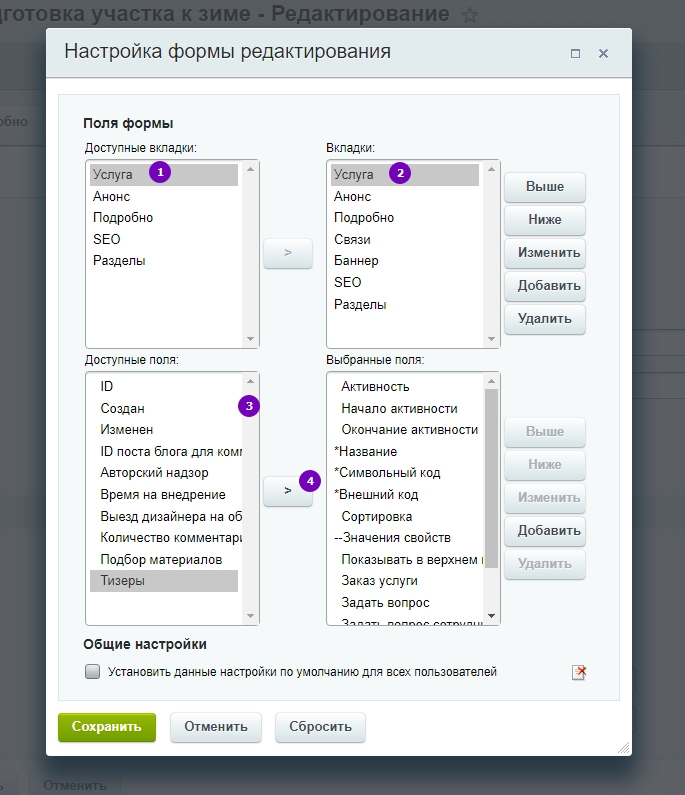
Свойство попадет в список «Выбранные поля». Чтобы определить, в каком порядке должны отображаться характеристики, в редакторе используйте кнопки «Выше», «Ниже». Когда закончите с сортировкой, сохраните изменения.
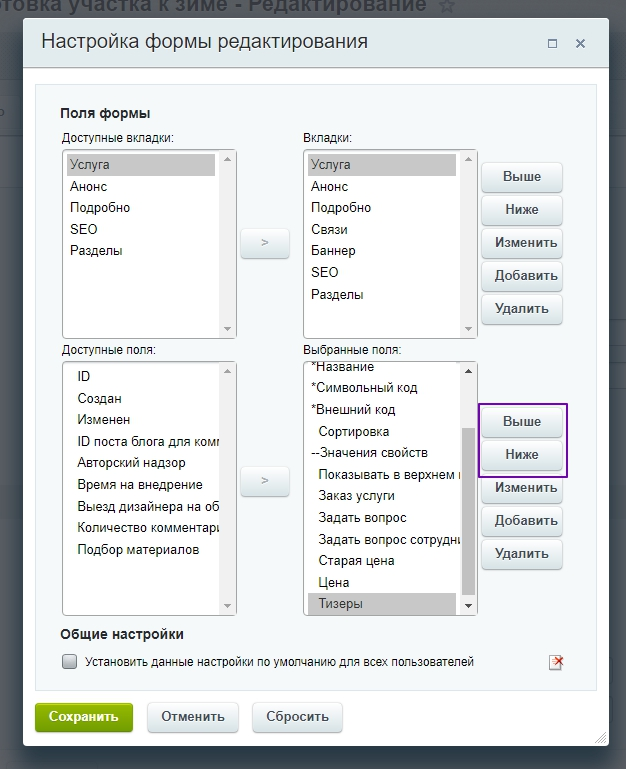
После этого созданная характеристика будет доступна для заполнения.
3. В публичной части сайта откройте страницу с описанием товара. Перейдите в режим правки.

Наведите курсор на контентную область. На появившейся панели нажмите на шестеренку.
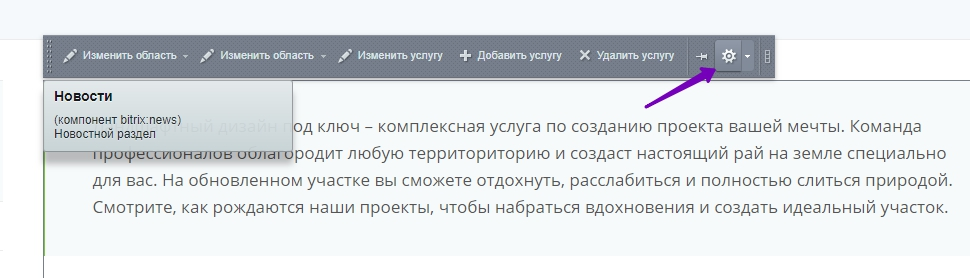
В навигационном меню слева выберите «Настройка детального просмотра». Пролистайте справа список до параметра «Свойства». Найдите новую характеристику в перечне, зажмите клавишу «Ctrl» и выделите ее.
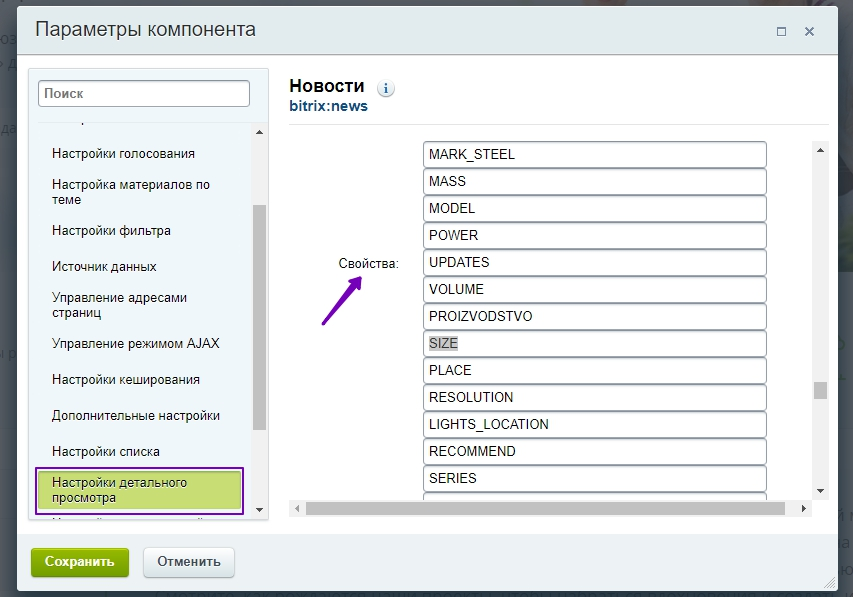
Готово! Характеристика добавлена.
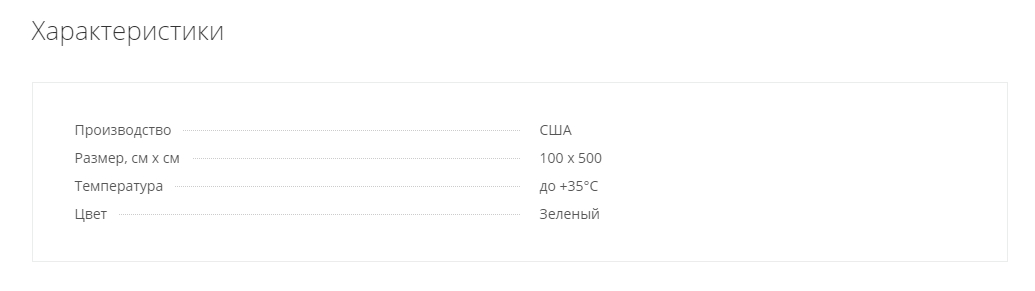
Таб отображается, если в настройках товара поля характеристик заполнены. Если в каком-то товаре вам не нужно выводить характеристики, оставьте поля пустыми.
Добавить новую пользовательскую характеристику можно всего в 3 шага. Вам понадобится:
1. Добавить новое свойство (характеристику) в инфоблок.
Внимание! Внесения изменений в уже существующие свойства решения, настроенные по умолчанию, могут привести к некорректной работе сайта. Мы не рекомендуем изменять их без навыков разработки на 1С-Битрикс.
Перейдите в административную часть сайта в Рабочий стол → Контент → Инфоблоки → Типы инфоблоков → Каталог (aspro.landscape). Выберите в списке «Услуги».
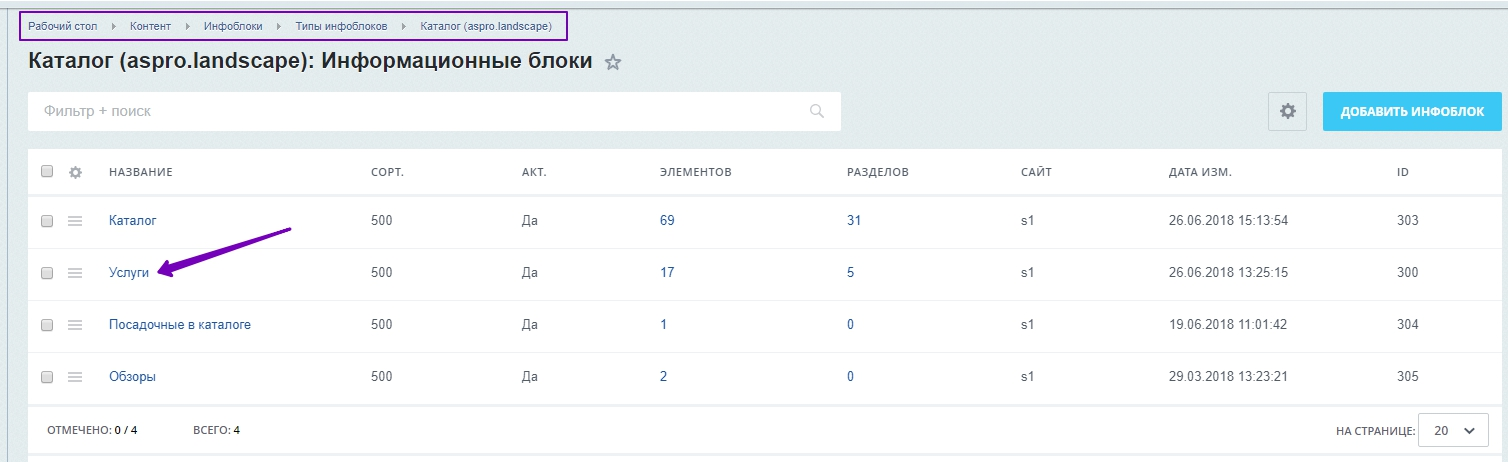
Откройте вкладку «Свойства» и пролистайте перечень до конца. Создайте свойство в первой свободной строке. Если свободных строк нет, нажмите на кнопку «Еще».
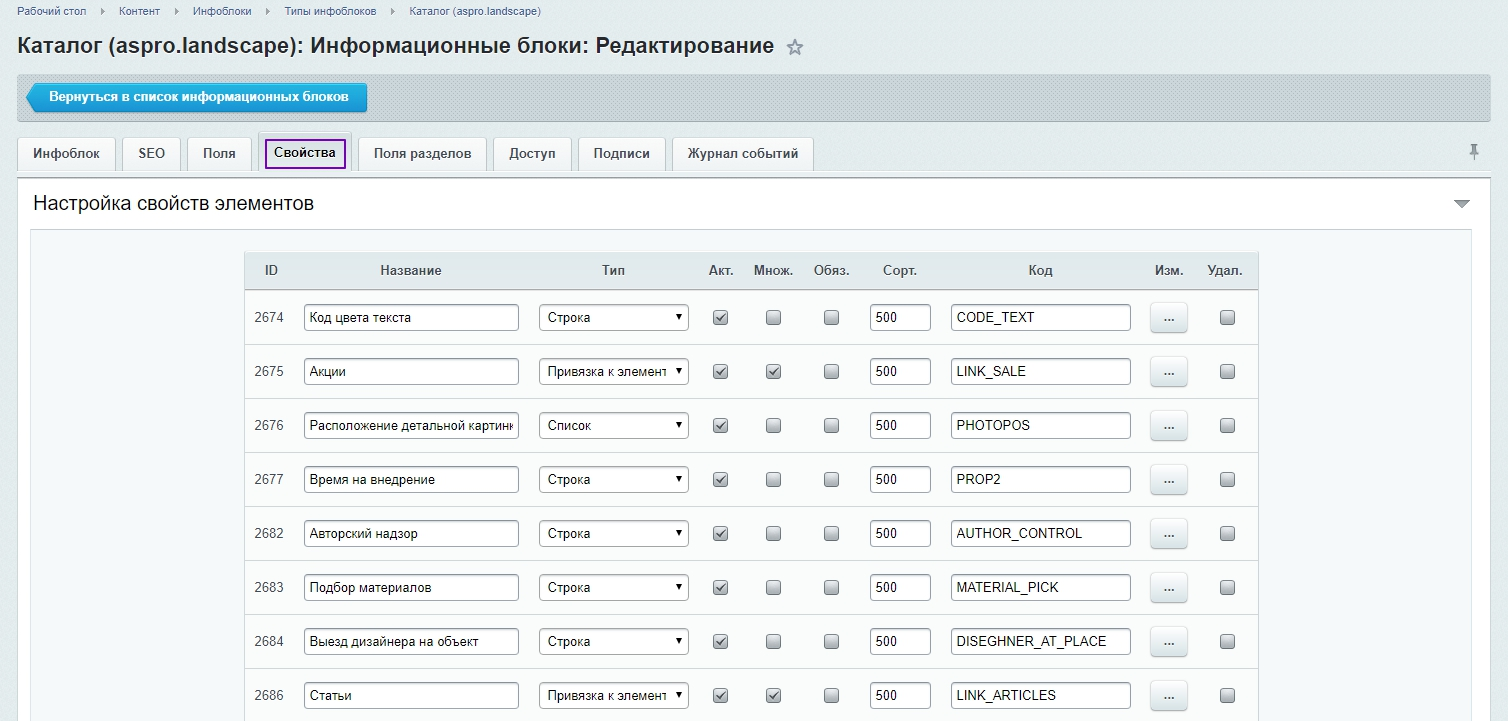
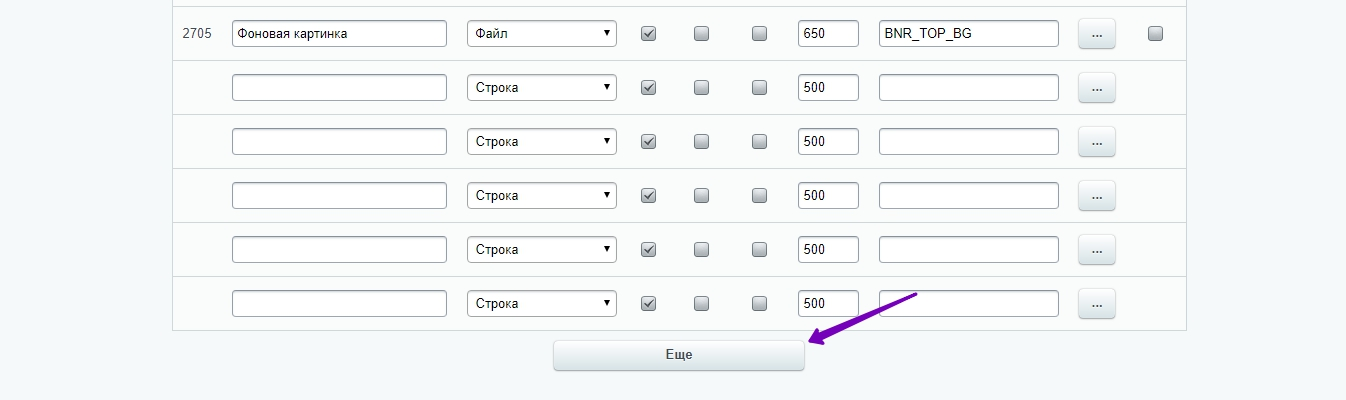
Для новой характеристики:
- введите ее название (1);
- укажите тип хранимого в ней значения (2);
- установите галку «Акт.» (3), чтобы свойство отображалось в карточках товаров и на странице с описанием;
- задайте индекс сортировки — 500 (4). Все свойства инфоблока размечены по группам, чтобы ими было удобнее управлять.
- задайте ей понятное кодовое название (английскими буквами) (5).

Сохраните изменения. Новое свойство добавлено в инфоблок.
2. Заполнить характеристику в карточке товара в админке.
Если вы открыли карточку товара, а новая характеристика в ней не появилась, нажмите на шестеренку в правом верхнем углу и выберите пункт «Настройки».

В верхнем левом перечне (1) выберите «Товар», а в правом (2) – название вкладки, на которой хотите отображать характеристику (в примере свойство будет выведено на основную вкладку «Товар»). Найдите в списке «Доступные поля» (3) созданную вами характеристику, выделите её и нажмите на стрелку (4).
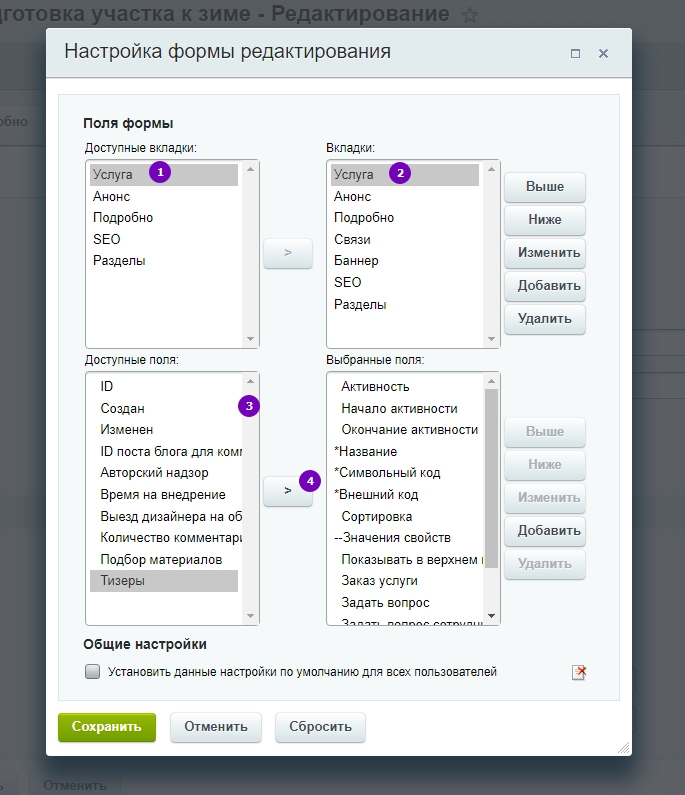
Свойство попадет в список «Выбранные поля». Чтобы определить, в каком порядке должны отображаться характеристики, в редакторе используйте кнопки «Выше», «Ниже». Когда закончите с сортировкой, сохраните изменения.
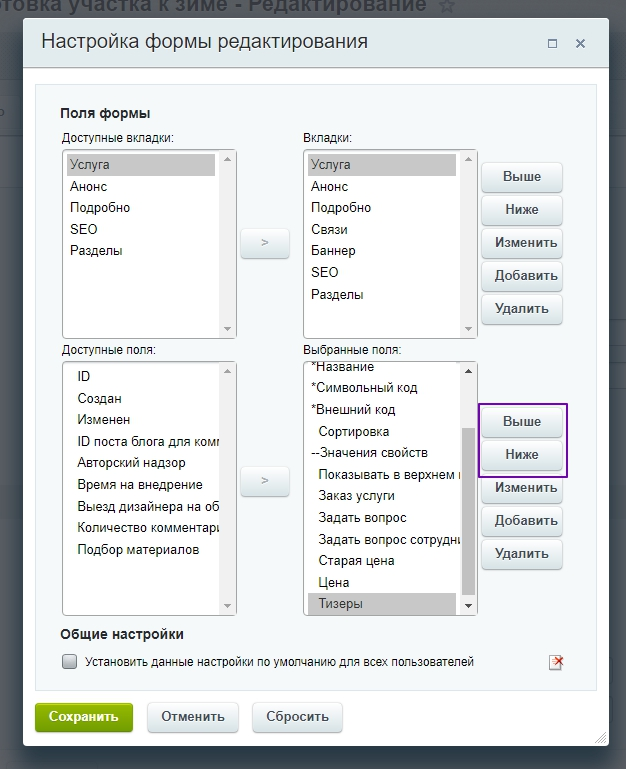
После этого созданная характеристика будет доступна для заполнения.
3. В публичной части сайта откройте страницу с описанием товара. Перейдите в режим правки.

Наведите курсор на контентную область. На появившейся панели нажмите на шестеренку.
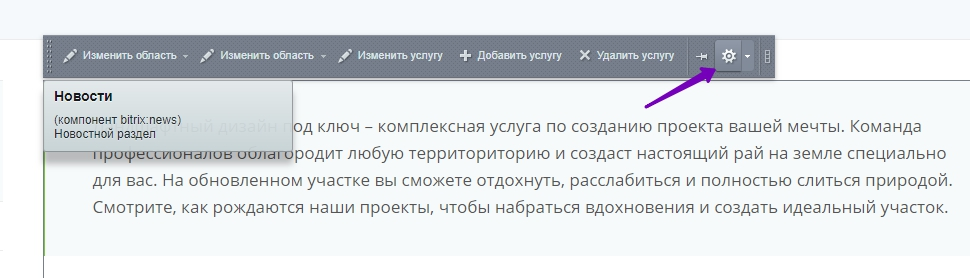
В навигационном меню слева выберите «Настройка детального просмотра». Пролистайте справа список до параметра «Свойства». Найдите новую характеристику в перечне, зажмите клавишу «Ctrl» и выделите ее.
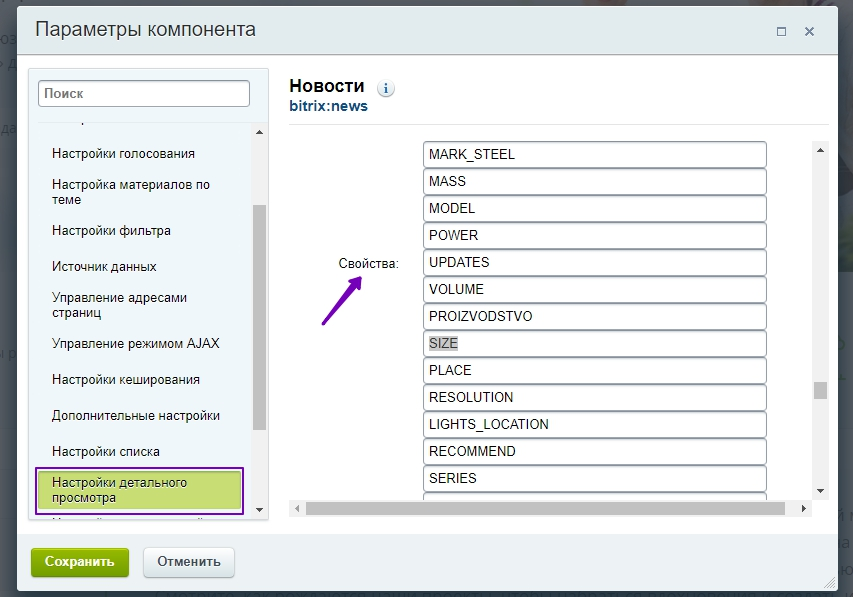
Готово! Характеристика добавлена.
